[:en]
Are the characters in your emails suddenly substantially smaller than a year or two ago? Not? Then you are clearly still too young. For the rest of us – you know who you are, I see you squinting at your screen – there is a solution.
We all know you can change the font of your text in Outlook, for example. The only problem is that the receiver on the other end will have to also read your email in Tahoma size 16. Ideally you should only use a font size of 11 or 12 whether you work in a Word document, in Teams or compile an email. Instead of changing the default font in your applications, there’s another way.
- If you are working on a laptop or tablet with a touch-pad you can access the Text Zoom function by stretching two fingers away from each other. This will activate the zoom function and whatever you read on the screen will be enlarged.
- If you are not working on a laptop or don’t have a touch-pad, open a new email (or reply to one) go to Format Text on your Outlook menu bar and select the Zoom option. It will give you the option to enlarge the text up to 200%. (See below)
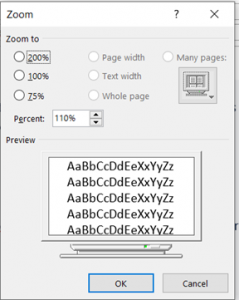
3. The same can be done if you have a mouse with a scroll wheel button to adjust text zoom level (see below)
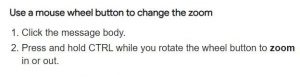
4. Not all apps support the Text Zoom by using the touch-pad or Ctrl + mouse wheel. Here is another method for Windows 10 if you want to change the size of text, apps & other items for all Windows apps, other than just Outlook & MS Teams. Just right-click anywhere on your desktop. Select Display Settings and choose the % you want to enlarge it with.
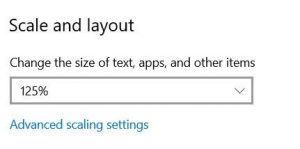
If you are still struggling you are welcome to log a request for one of our technicians in the ICT Partner Portal.
[:af]
Lyk die karakters in jou e-posse skielik beduidend kleiner lyk as net `n jaar of twee gelede? Nie? Dan is jy duidelik te jonk. Vir die res van ons – diegene wat hulle oë op skrefies trek in plaas van `n leesbril te kry – daar is ʼn oplossing.
Ons weet almal dat jy die fontgrootte van die teks in, byvoorbeeld, Outlook kan verander. Die enigste probleem is dat die ontvanger aan die ander kant ook jou e-pos in Tahoma, grootte 16 sal moet lees. Ideaal gesproke behoort fontgrootte by verstek 11 of 12 te wees, hetsy jy in Word dokument, Teams of Outlook werk. In plaas van om die fontgrootte te stel kan jy een van die volgende opsies probeer:
- As jy op ʼn skootrekenaar of tablet met ʼn taspaneel werk kan jy die Text Zoom funksie aktiveer deur jou twee vingers wyer uitmekaar te strek. Dit sal die zoomfunksie aktiveer en wat jy ookal op die skerm sien, sal vergroot word.
- Indien jy nie op ʼn skootrekenaar werk nie of nie ʼn taspaneel het nie, maak net `n nuwe e-pos oop, gaan na Format Text op jou Outlookspyskaart en kies die Zoom-opsie. Dit sal jou die opsie gee om die teks tot 200% te vergroot. (Sien onder)
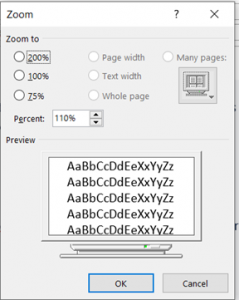
3. Indien jy ʼn muis het met ʼn rolwiel-knoppie het, kan jy ook jou Zoom-vlak aanpas. (sien onder)
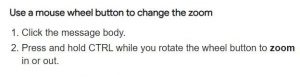
4. Nie alle toepassings ondersteun die Text Zoom deur middel van die taspaneel of Ctrl + muis-rolwieletjie nie. Hier is nog ʼn metode in Windows as jy die teks, toepassings of enigiets anders in Windows, bo en behalwe Teams, wil verander. Regskliek net enige plek op jou invalskerm. Kies Display Settings en Scale and layout. Kies die % waarmee jy dit wil vergroot.
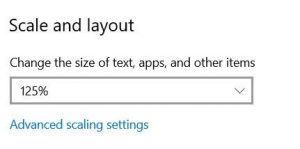
As jy steeds sukkel is jy welkom om ʼn versoek aan te teken vir een van ons tegnici op die ICT Partner Portal
[:]

